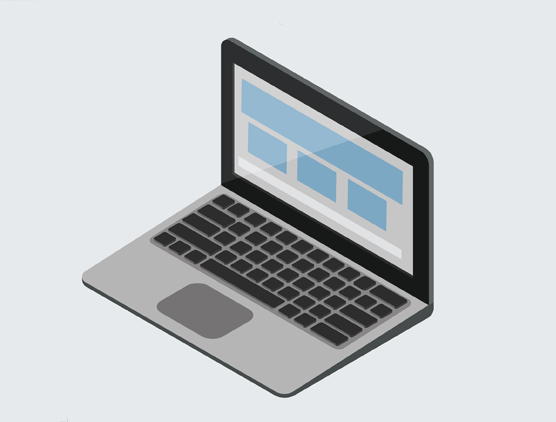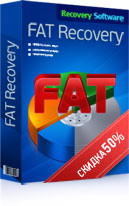Если Вы забыли пароль к учетной записи Windows, или данные для входа в аккаунт Microsoft были украдены, а затем изменены злоумышленниками, существует несколько действенных способов восстановления.
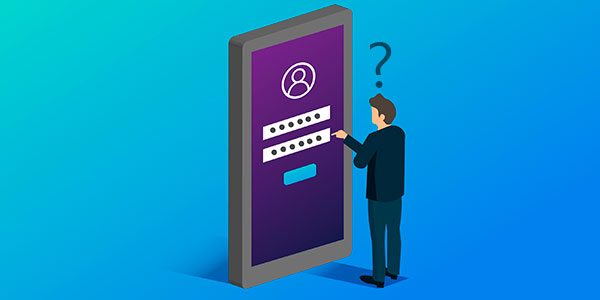
Содержание:
- Восстановление аккаунта Microsoft.
- Что делать, если логический раздел был зашифрован Bitlocker?
- Автоматическое шифрование Bitlocker.
- Что делать если нет возможности провести дешифровку данных?
- Восстановление данных с незашифрованных разделов.
Для начала следует точно убедиться, использовалось ли в системе шифрование данных при помощи Bitlocker. Это очень важно, поскольку зашифрованные данные и утерянный аккаунт могут значительно усложнить процесс восстановления или вовсе сделать его невозможным!
Восстановление аккаунта Microsoft
Перед выполнением каких-либо манипуляций, стоит вспомнить, какой тип учетной записи был использован в системе. В случае входа в ОС через аккаунт Microsoft, существует возможность восстановления или сброса пароля через официальный сайт: https://account.live.com/resetpassword.aspx.
Перейдя по ссылке, достаточно проследовать простой инструкции для сброса пароля.
При использовании локального аккаунта Windows, вернуть данные поможет отключение жесткого диска от основного компьютера и подключение к другому ПК, через который можно просто сделать бекап важной информации.
Что делать, если логический раздел был зашифрован Bitlocker?
Если в системе использовалось шифрование Bitlocker, для возврата информации при любых обстоятельствах потребуются: пароль аккаунта, PIN-код (если тот был выбран в качестве альтернативного способа аутентификации), либо специальный ключ Bitlocker, который всегда создается после процесса шифрования (как правило, такой ключ сохраняется на стороннем носителе, флешке или выгружается на сервер).
К сожалению, если все вышеописанные пункты были утеряны или забыты пользователем, вероятнее всего данные не получится расшифровать и вернуть.
Автоматическое шифрование Bitlocker
Начиная с Windows 8, система проводит автоматическое шифрование системного диска, если соблюдены следующие условия:
- Компьютер снабжен встроенной (несъемной) оперативной памятью.
- Материнская плата укомплектована чипом TPM (Trusted Platform Module).
- По крайней мере одна из учетных записей, наделенная правами администратора, подключена в виде аккаунта Microsoft, а не локального аккаунта.
Подобная конфигурация встречается довольно редко среди домашних ПК, но большинство современных ноутбуков и планшетов на Windows, соответствуют данным параметрам, поэтому система, с большой долей вероятности, проведет шифрование системного раздела в автоматическом режиме и без ведома пользователя.
Заметить процесс автоматического шифрования достаточно сложно. Некоторые пользователи обращают внимание на увеличенное энергопотребление устройства в спящем режиме, поскольку именно в этот момент система проводит шифрование системного раздела.
Что делать если нет возможности провести дешифровку данных?
К счастью, разработчики Windows предвидели возможность утери ключа дешифровки, ПИН-кода и пароля, поэтому при автоматическом шифровании с Bitlcoker, на учетную запись Microsoft всегда отправляется резервная копия ключа дешифровки, откуда его можно взять для проведения расшифровки и восстановления ценных данных с раздела.
Чтобы вернуть ключ дешифровки, необходимо:
- Перейти по ссылке https://onedrive.live.com/recoverykey
- Выполнить вход в аккаунт Microsoft и вернуть ключ.
Если пользователь забыл данные для входа, рекомендуем воспользоваться ссылкой https://account.live.com/resetpassword.aspx и проследовать инструкции по восстановлению информации для входа.
Восстановление данных с незашифрованных разделов
Если Вам удалось получить свободный доступ к разделу, то для возврата ценной информации следует воспользоваться одной из программ для восстановления изображений, данных, текстовых документов и других файлов от компании Recovery Software.
Утилиты RS Partition Recovery и RS NTFS Recovery превосходно справятся с восстановлением любых данных после изменения логической структуры (разделения или слияния отдельных логических разделов накопителя), форматирования, случайного удаления или уничтожения вирусами.
На нашем сайте Вы сможете найти подробную информацию, необходимое ПО от Recovery Software, а также детальные инструкции, которые помогут вернуть ценные данные в самые быстрые сроки!